SamsungのスマートフォンでGalaxy AIをオフにする方法

Samsung の携帯電話で Galaxy AI を使用する必要がなくなった場合は、非常に簡単な操作でオフにすることができます。 Samsung の携帯電話で Galaxy AI をオフにする手順は次のとおりです。
おそらく多くの人にとってYandexはかなり奇妙な名前ですが、おそらくYandexがロシアで最も使用されている検索エンジンであることを知らないでしょう。この国では、Yandexは巨大なGoogleをはるかに超える最大のオンライン検索エンジンです。
iOS向けYandex Mailを ダウンロードAndroid向けYandex Mailをダウンロード
Yandexは現在、メール、地図、オンラインストレージ、翻訳ツール、ウェブブラウザなど、Googleのような幅広いサービスを提供しています。Yandexアカウントにサインアップした後、Yandexにすばやくログインして、Gmail、Hotmail、Yahoo Mailなどのメールを使用できます。以下では、Yandexメールにサインインし、受信トレイと送信トレイを詳細に管理する方法を全員に示します。
ステップ1:
上記のダウンロードリンクから、または直接リンクhttps://yandex.com/からYandexにアクセスします。次に[ メール ]をクリックします。
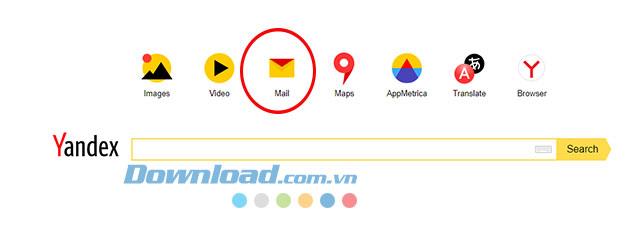
Yandex検索ページのインターフェース
ステップ2:
まもなく、Yandex Logウィンドウが表示されます。ここで、登録済みのYandexメールアドレスを[ ログイン、メール、電話番号を入力してください]ボックスに入力し、[ ログイン ]をクリックします。
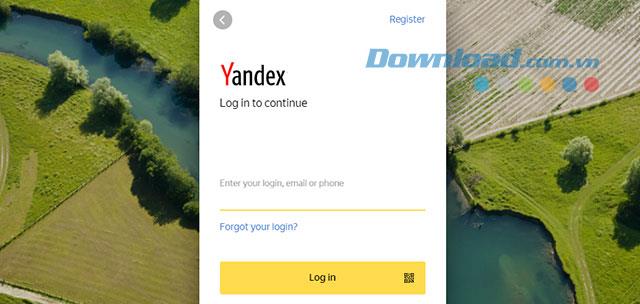
メールログインインターフェース
次にパスワード要求ウィンドウが表示されます。[パスワードを入力してください]ボックスにパスワードを入力した後、もう一度[ログイン]を押します。
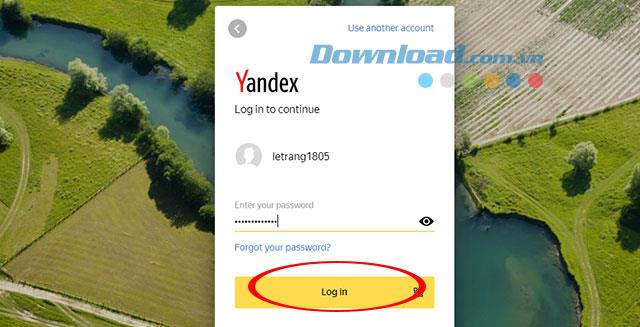
Yandexアカウントのパスワードを入力してください
ステップ3:
すぐにYandex Mailのメインインターフェイスに移動します。インターフェースは、Yahoo MailやGmailと非常によく似ています。
ここでは、着信、発信、ドラフトなどを処理します。
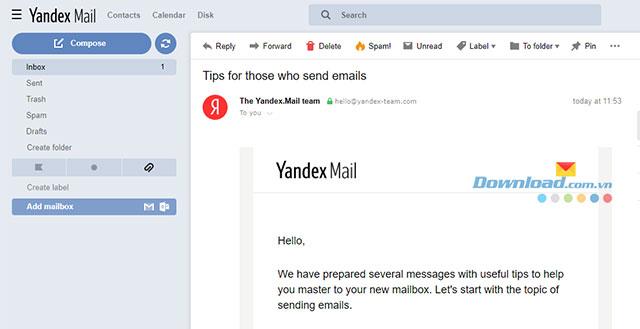
Yandexメールアカウントインターフェイス
Yandexメールからログアウトするには、右上隅のアカウント名をクリックし、[ Yandexサービスからサインアウト]を選択します。次に、Yandexのメインの検索画面に戻ります。
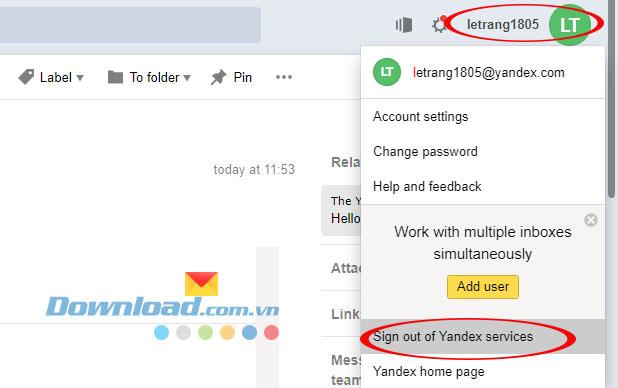
Yandex Mailアカウントからログアウトします
上記では、Yandexメールアカウントにログインする方法を示しました。誰もが、より専門的なオンラインストレージスペースを持つ新しい電子メール管理ツールを手に入れられることを願っています。
Samsung の携帯電話で Galaxy AI を使用する必要がなくなった場合は、非常に簡単な操作でオフにすることができます。 Samsung の携帯電話で Galaxy AI をオフにする手順は次のとおりです。
InstagramでAIキャラクターを使用する必要がなくなったら、すぐに削除することもできます。 Instagram で AI キャラクターを削除するためのガイドをご紹介します。
Excel のデルタ記号 (Excel では三角形記号とも呼ばれます) は、統計データ テーブルで頻繁に使用され、増加または減少する数値、あるいはユーザーの希望に応じた任意のデータを表現します。
すべてのシートが表示された状態で Google スプレッドシート ファイルを共有するだけでなく、ユーザーは Google スプレッドシートのデータ領域を共有するか、Google スプレッドシート上のシートを共有するかを選択できます。
ユーザーは、モバイル版とコンピューター版の両方で、ChatGPT メモリをいつでもオフにするようにカスタマイズすることもできます。 ChatGPT ストレージを無効にする手順は次のとおりです。
デフォルトでは、Windows Update は自動的に更新プログラムをチェックし、前回の更新がいつ行われたかを確認することもできます。 Windows が最後に更新された日時を確認する手順は次のとおりです。
基本的に、iPhone で eSIM を削除する操作も簡単です。 iPhone で eSIM を削除する手順は次のとおりです。
iPhone で Live Photos をビデオとして保存するだけでなく、ユーザーは iPhone で Live Photos を Boomerang に簡単に変換できます。
多くのアプリでは FaceTime を使用すると SharePlay が自動的に有効になるため、誤って間違ったボタンを押してしまい、ビデオ通話が台無しになる可能性があります。
Click to Do を有効にすると、この機能が動作し、クリックしたテキストまたは画像を理解して、判断を下し、関連するコンテキスト アクションを提供します。
キーボードのバックライトをオンにするとキーボードが光ります。暗い場所で操作する場合や、ゲームコーナーをよりクールに見せる場合に便利です。ノートパソコンのキーボードのライトをオンにするには、以下の 4 つの方法から選択できます。
Windows を起動できない場合でも、Windows 10 でセーフ モードに入る方法は多数あります。コンピューターの起動時に Windows 10 をセーフ モードに入れる方法については、WebTech360 の以下の記事を参照してください。
Grok AI は AI 写真ジェネレーターを拡張し、有名なアニメ映画を使ったスタジオジブリ風の写真を作成するなど、個人の写真を新しいスタイルに変換できるようになりました。
Google One AI Premium では、ユーザーが登録して Gemini Advanced アシスタントなどの多くのアップグレード機能を体験できる 1 か月間の無料トライアルを提供しています。
iOS 18.4 以降、Apple はユーザーが Safari で最近の検索を表示するかどうかを決めることができるようになりました。













